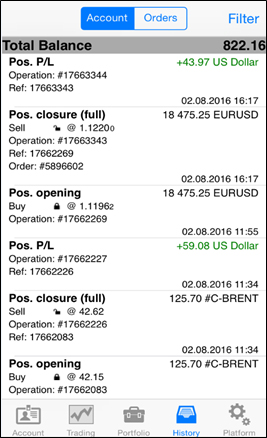- 플랫폼
- 거래 플랫폼
- 사용자 설명서
- iOS용 NetTradeX 사용자 가이드
- 계좌 내역 iOS
계좌 내역 iOS
툴바의 "내역" 탭으로 이동하여 "계좌" 버튼을 눌러 계좌 작업 내역이 있는 창을 엽니다. 계좌 내역 매개변수를 설정하려면 "필터"를 선택합니다.
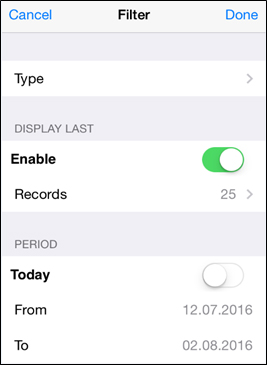
필터에서 다음의 매개변수를 설정할 수 있습니다.
- 테이블에 표시 할 작업 유형
- 최대 레코드 수
- 설정 기간의 계좌의 모든 거래 및 잔고 작업 테이블을 구성하기 위한 날짜 범위
"From", "To" 줄을 클릭하면 날짜가 설정됩니다. "기간" 대화창이 열립니다.
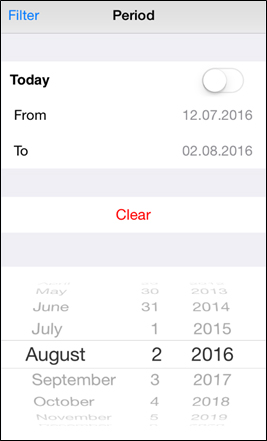
"유형"을 클릭하면 유형 목록 창이 열립니다.
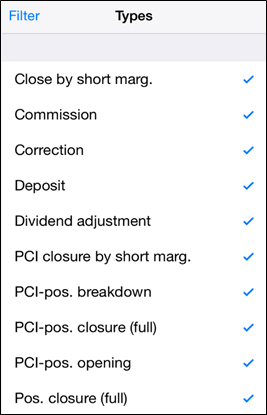
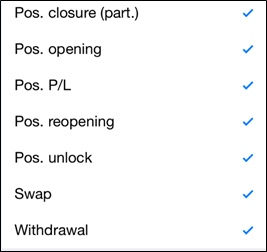
"필터" 창의 "완료"를 클릭하면 계좌 내역 테이블이 작성되어 나타납니다.